对于文字工作者来说 , 人总有疲惫的时候 , 在疲惫时偶尔靠它偷个懒解放一下双手 , 肯定能带来不小的幸福感 。 另外 , 对于不习惯使用键盘的老年人来说 , 这些功能也能大大降低他们使用电脑的门槛 。
讯飞M610同样支持实时翻译功能 , 双击语音键即可在语音输入和实时翻译模式之间切换 。 鼠标内置强悍语音翻译引擎 , Windows系统支持73种语言的翻译 , macOS上也支持28种语言 。
就拿最常见的中英文互译来说 , 讯飞M610识别精准 , 翻译地也很准确、流畅 , 句子基本不需要润色就可以直接使用 。 对于有国际交流需求的用户来说 , 这也是一项很实用的功能 。
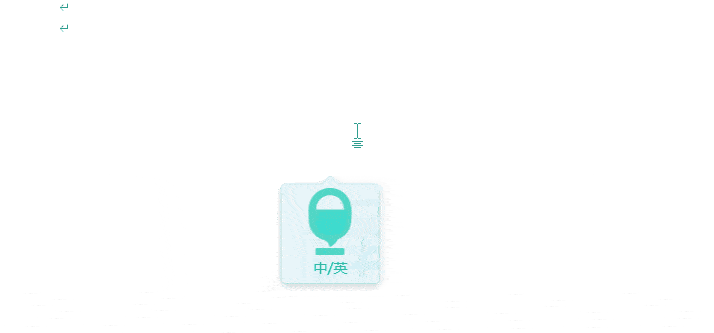
文章图片
讯飞M610语音输入的功能虽好 , 但市面上也存在同类型的产品 , 而真正让这款讯飞M610脱颖而出的 , 则是它针对会议、教学等场景做出的创新 。
【讯飞会议鼠标M610评测:玩转办公室、教室、会议室的全能工具】相信参加过各类演讲会议或是学生时代上过大课的人对演示器都不陌生 , 就是下图中这类和笔一样的东西 。

文章图片
这类产品操作起来总体还是比较简单的 , 但配对还是不太方便 。 尤其对于需要频繁在各地参加类似活动的人来说 , 每次都需要配对新的控制器 , 还要随时担心控制器突然失灵 , 十分没有安全感 。
我自己也曾携带笔记本电脑参加过会议 , 当时现场工作人员给准备了两三个控制器 , 这固然为突发情况做了充足准备 , 但对于我而言 , 则需要在这些长得差不多的产品中 , 记住和我配对的那一个 。
每到这种时候 , 我就在想 , 演示器上的前进、后退键 , 其实本质上就是映射了鼠标滚轮的上下转动或是左键的点击 。 既然无此 , 为什么不能直接把鼠标当成演示器来用呢?
讯飞M610就是这样做的 , 从其扁平的外形就能看出 , 它在设计时就考虑到了演示器的使用场景 。
将鼠标切换到演示器模式后 , 就可以通过滚轮或是左右按键来操控PPT了 。 经过本人实际测试 , 在十米以外并且隔墙的地点仍能顺利操控 , 基本可以满足各种商务会议、教室大课等场景的使用需求 。

文章图片
在演示器模式下 , 按住语音键就可以使用激光点 , 对于教师这类需要时常标记自己讲到哪里的用户来说十分实用 。 如果你没有类似的需求 , 甚至可以拿它来逗一逗家里的猫 。 不过需要提醒一下 , 它的激光亮度还是很高的 , 即使从50米以外发射也清晰可见 。 因此 , 请千万注意 , 不要用它直射人或宠物的眼睛 。

文章图片
大型会议往往会有多位嘉宾上台演讲 , 但因为种种原因 , 有些精彩的章节我们也许会错过 。 如果想要对会议进行复盘 , 那么会议纪要就必不可少 , 以往 , 这种内容都由速记员来完成 , 但讯飞M610的出现却可以改变这种状况 。
它的侧面有一个实时字幕键 , 选择演示器模式 , 并将实时字幕键向上拨动之后 , 就变成了一个字幕显示器兼速记神器 。 口述的话语会同步显示在屏幕上 , 在讲话结束后将字幕键向下拨回 , 之前讲话的录音和文字都会实时保存 , 非常黑科技 。

文章图片
特别声明:本站内容均来自网友提供或互联网,仅供参考,请勿用于商业和其他非法用途。如果侵犯了您的权益请与我们联系,我们将在24小时内删除。
